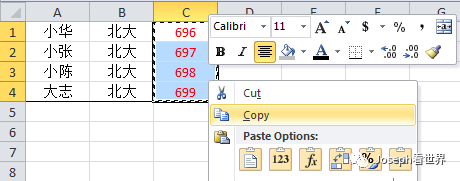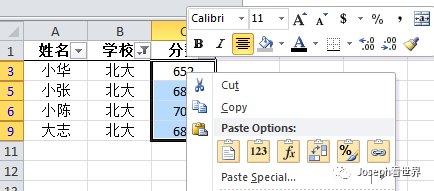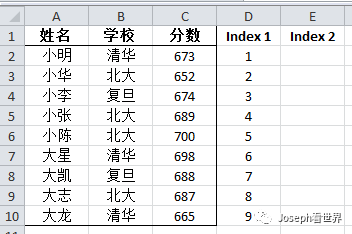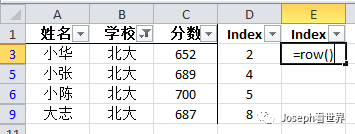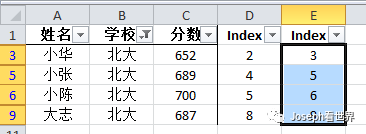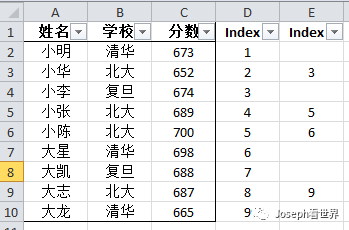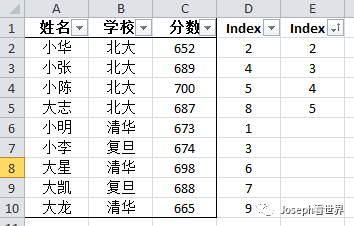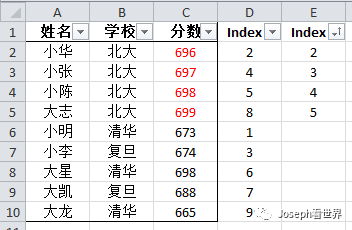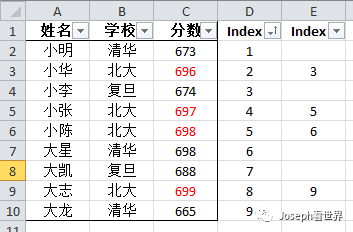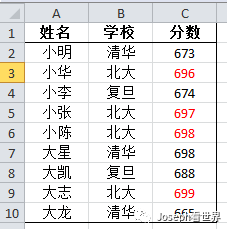Excel筛选之后粘贴如何跳过隐藏行? |
您所在的位置:网站首页 › 筛选后如何批量粘贴到表格中 › Excel筛选之后粘贴如何跳过隐藏行? |
Excel筛选之后粘贴如何跳过隐藏行?
|
蓝后,开始ctrl+c
接着,ctrl+v
等等!!有什么不对??(O。O)
说是复制和粘贴的大小不对应。这是什么玩意儿呢?说人话就是:虽然你筛选之后显示的都是北大的学生,但是其实肉眼看不到的行还是隐藏在表格当中的。你将一个只有4行的信息复制了,想去粘贴到超过4行的表格当中,Excel只能表示臣妾做不到啊……T_T 所以,Excel筛选之后,被筛掉的单元格只是invisible而已,并不是消失了。怎样跳过隐藏行进行粘贴,便是下面要讲的方法了: 第一步:首先,你需要两个辅助列。新建两个header:懒得取名字了,就分别叫 “Index 1” 和 “Index 2” 吧。然后在Index 1那里填上一列按顺序由小到大的数字(这里是1-9)。
第二步:像刚才一样,按学校进行筛选,选出北大的学生。然后,在Index 2那里将所有项目填上"=row()"。填完之后你会发现这些数字就是表格的行指标(3,5,6,9这几个数字),这也是row()函数的意义。
第三步:取消按学校筛选。你会看到表格是这样的:
第四步:按Index 2由小到大排序,就可以看到北大的学生全部排到前面了。这样做的目的,就是让我们可以方便的复制粘贴。
第五步:愉快地复制和粘贴
第六步:按Index 1由小到大排序,将表格的顺序还原!
第七步:清除所有筛选和排序,顺便也将不再需要的Index 1 和Index 2删除,得到更新之后的成绩单如下:
总结:筛选之后的表格,通常不能直接进行复制粘贴,因为存在隐藏行。解决方法是利用两列辅助列,第一个辅助列是为了粘贴之后还原原来的顺序,第二个辅助列是为了将我们需要复制粘贴的单元排到最前面(而不是隐藏其他的单元格)。 来源: Joseph看世界(ID:josephlook)返回搜狐,查看更多 |
【本文地址】
今日新闻 |
推荐新闻 |